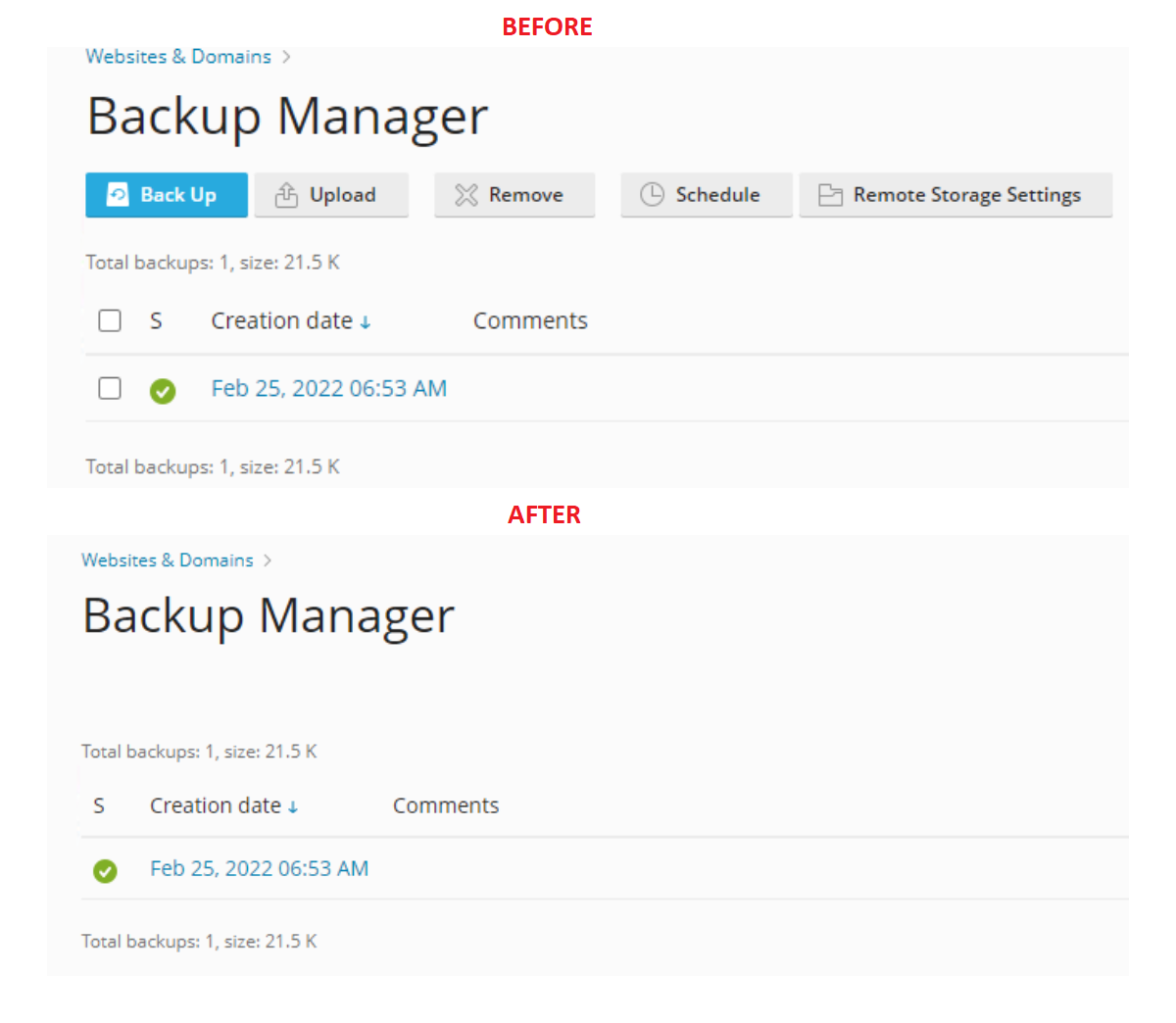全局的备份设置
概要: Backup processes consume server resources and disk space, which may cause the performance of hosted websites to degrade. You can use a number of backup-related settings to control how much resources backup processes are allowed to consume, and also to limit the ability of customers and resellers to create backups both in server and remote storage.
In this topic, you will learn how to limit the amount of resources backup processes are allowed to consume, how to manage the encryption of Plesk backups serverwide, and also how to prevent customers and resellers from being able to create backups either in cloud storage, or at all.
如果您服务众多网站,您可能想配置备份过程,以使其不消耗过多的服务器资源。
要配置服务器范围的备份设置,请执行下列步骤:
-
请转到 工具与设置 > 备份管理器(在 “工具与资源”下)> 设置。
-
(备选)在相应的字段中,指定可存储在任何类型的存储器中的最大全量备份文件数量(包括计划备份和手动备份)。
详情,请 查看 “备份循环”。
-
在相应的字段中,指定同时运行的计划备份进程的最大数目。默认值为10。
-
要使备份进程将资源释放到其他服务器进程,默认情况下会选择“运行所有低优先级的备份进程”。
通过选择相应复选框选择只运行低优先级的计划备份。
注解: 这两个选项都会增加备份时间。其他服务器任务在备份期间的工作速度不会变慢。
-
从“压缩级别”菜单中设置所需的压缩级别(默认使用“快速”)。选择较慢的选项会减少备份文件的大小,但会导致更高的CPU使用率和更长的备份时间,而选择较快的选项会导致相反的结果(磁盘空间使用更多,CPU使用更少,备份更快)。此设置会影响在Plesk服务器上进行的所有备份。
注解: Plesk uses the Zstandard data compression algorithm. When the “Fastest” compression mode is selected, the value of the “compression level” argument used with the
pzstdcommand is set to “3”. Similarly, for the “Fast” mode it is set to “5”, for the “Normal” to “11”, and for the “Maximum” to “19”. -
为了防止备份进程消耗服务器上的所有可用磁盘空间,默认情况下,选择“只有在服务器有足够的可用磁盘空间时才启动备份”。
此选项会大大增加备份时间,因为 Plesk 会另外计算未来备份的大小。
如果您知道未来备份的大致大小,并且不希望Plesk在计算备份上浪费时间和资源,请清空“只有在服务器有足够的可用磁盘空间时才启动备份”复选框。相反,在“仅在服务器具有指定大小的可用磁盘空间时才启动备份”中,指定未来备份的大致大小,单位为 Mb。
注解: Plesk for Windows 不会直接计算对象大小但是会从数据库提取。因为 Plesk 数据库的对象大小一天只能被更新一次,计算的整体备份大小会因其真实值而不同。
-
选择是否允许在本地Plesk服务器上设置FTP备份存储。
用户可以配置他们的 FTP 存储位于托管其订阅的同一个 Plesk 服务器上。如果这样做,使用的磁盘空间将会在创建每个备份时翻倍。这最终会导致服务器消耗完可用的磁盘空间。若要阻止这样的情况出现,我们建议您清空复选框“允许在本地服务器上设置 FTP 备份存储”。
-
通过选中相应的复选框,选择是否在上传到远程存储失败时将备份保存到服务器存储中。
注解: 备份到 Plesk 服务器存储可能只适用于有“使用服务器存储备份和恢复订阅数据库”或“使用服务器存储备份和恢复帐户数据库”权限的用户。
-
Choose if you want to allow customers and resellers to schedule hourly backups by selecting the corresponding checkbox.
-
点击 确定 。
备份安全设置
您可以为在服务器(本地)repository 中存储的所有 Plesk 备份选择保护类型:
-
Plesk 的加密密钥 。默认在备份中的敏感数据(例如 Plesk 帐户的密码)会使用一个内部密钥进行加密。此密钥对于每个 Plesk 安装实例都是唯一的。使用 Plesk 密钥加密备份很方便但是有一定的局限性。当用户恢复在其它的 Plesk 安装实例中创建的备份时,数据会被恢复,但是原始的用户密码会丢失,而生成新的密码。因此,用户将会收到密码更改的邮件通知。如果您要恢复其它 Plesk 安装实例上的备份,而想要避免更改用户密码,请使用 指定的密码 选项。
注解: Plesk 内部密钥只会加密备份中的某些数据而不是整个备份。如果您将备份存储在 远程云存储中,则可以在云存储端启用备份加密。
-
指定的密码 。您可以指定服务器级的密码来保护备份。大部分情况推荐使用此类密码。尤其下面这些情况,此类密码很有帮助,如在多个 Plesk 安装实例中使用,或者如果您在挂载的驱动盘上存储备份,那么若带有 Plesk 的驱动盘崩溃了,则可以使用该类密码来进行恢复。若要恢复包括用户密码在内的所有 Plesk 数据,您必须提供为备份指定的相同密码。
以上描述的安全设置只与存储在服务器(本地) repository 中的备份有关。如果您要在 FTP 服务器上存储备份,请在 FTP 存储设置中配置密码保护。欲知详情,请查看 配置远程存储 。
注解: 订阅用户在下载备份时指定的密码不要与服务器范围的密码或加密密钥相冲突。对于此类备份,会使用用户指定的密码。请查看 上传和下载备份文件 。
在云存储中为客户和代理商存储备份的权限
默认安装了云存储扩展extension后,您的客户和代理商还可以将其用于存储器手动备份。若要管理客户和代理商允许使用哪个云存储,请购买 Backup to Cloud Pro 功能。
一旦购买了此功能,则能够在以下情况时于 “权限” 标签(在 “显示更多可用权限”)上允许或禁止客户或代理商使用已安装的云存储服务:
- 添加新的或编辑现有的服务方案和附加方案。
- 自定义订阅。
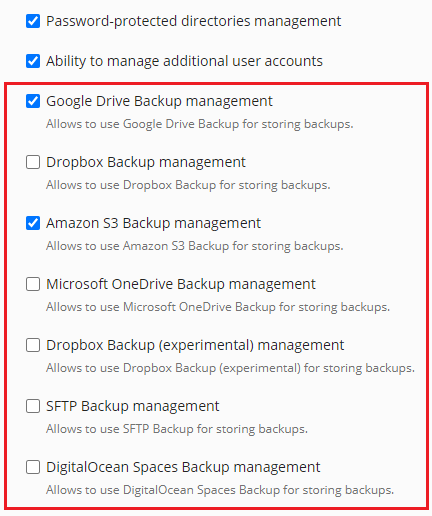
当安装相应的云存储扩展时,该权限将出现并被选中。
同步之后,权限中的更改将生效。
注解: “使用远程存储备份和恢复订阅数据”权限优先于在云存储中存储备份的权限。如果未选择”使用远程存储备份和恢复订阅数据”,即使选择了相应的云权限,客户和代理商也无法在云存储中存储备份。
备份循环
若要节约空间,可以在 工具与设置 > 备份管理器(在”工具与资源”)> 设置中设置服务器范围的全量备份存储数量限制,达到限制时,Plesk将不可撤销地删除最旧的备份文件,以为新的备份文件腾出空间。我们称此过程为备份循环。
注解: 此限制只影响全量备份。增量备份的数量不受限制。
注解: 此限制会影响Plesk服务器的本地存储和任何已配置的远程存储。
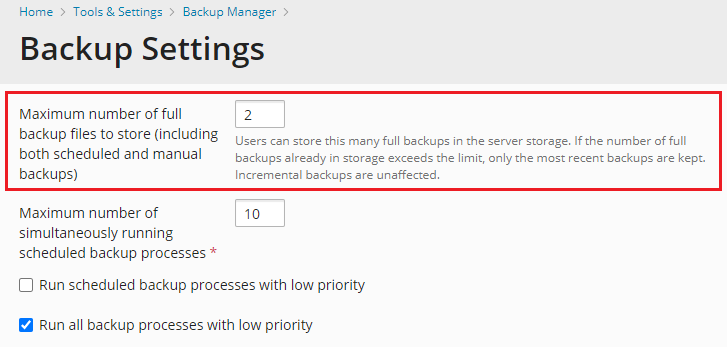
备份循环区分手动备份和计划备份。如果您的手动和计划的全量备份数量超过了限制,备份循环将以以下方式删除最旧的全量备份:
- 保留最新的手动备份。
- 保留最新的计划备份数量 X-1 个,其中X是服务器范围内存储的全量备份数量的上限。
- 删除所有其它的全量备份。
例如,您有三次手动备份和三次计划备份。您将服务器范围内存储的全量备份数量的限制设置为3。备份循环后,Plesk将保留以下全量备份:最新手动备份和两个最新计划备份。
订阅、客户和代理商对“计划备份设置”中存储的完整备份数量有自己的限制。设置服务器范围的限制会更改新订阅和现有订阅、客户和代理商的相应限制,以与服务器范围的限制值相匹配。无法将订阅、客户和代理商的限制设置为高于服务器范围内的限制(请参见下面的屏幕截图)。
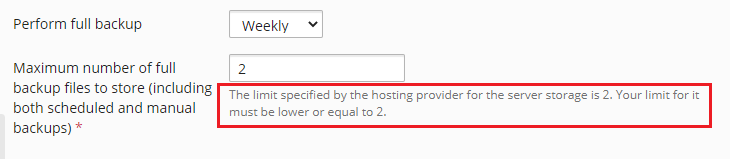
例如,代理商将“要存储的最大全量备份文件数”设置为4个。将服务器范围的限制设置为2后,代理商的限制将自动设置为2,以与服务器范围的限制相匹配。代理商将无法将其限制更改为大于2的值。
为客户和代理商禁用备份管理
默认情况下,客户和代理商可以创建、计划和删除备份。但是,作为Plesk管理员,您可以为他们禁用备份管理。
这可以帮助所有用户实现统一的备份策略,并确保备份是定期和及时的。
如果您禁用了客户和代理商的备份管理,他们将不能再执行以下操作:
- 创建、计划和删除存储在Plesk或远程存储中的备份。
- 访问已配置的 远程存储点或配置新的存储点。
- 上传备份。
客户和代理商将只能做以下操作:
- 恢复您为他们创建的备份。
- 恢复以前创建的备份(存储在Plesk或远程存储中)。
注解: 在禁用备份管理之前配置的计划备份将继续如期创建。
要为客户和代理商禁用备份管理,请如下操作:
-
打开位于此处的用于编辑的 panel.ini文件:
- (Plesk for Linux)
/usr/local/psa/admin/conf/panel.ini - (Plesk for Windows)
%plesk_dir%admin\conf\panel.ini
您还可以使用`Panel.ini Editor <https://www.plesk.com/extensions/panel-ini-editor/>`__ 扩展在Plesk界面中编辑该文件。
- (Plesk for Linux)
-
添加以下各行到``panel.ini``文件并将其保存:
[pmm] manageBackupsByAdminOnly = true
您已经禁用了客户和代理商的备份管理。下面您可以看到此操作会让他们的Plesk界面有何变化。